通过 Web 登录设备后默认进入首页,该页面显示设备当前整体的运行状态,包括设备用户流量排行 Top10 趋势、应用流量排行 Top10 趋势、设备上下行流量趋势、网络连接数趋势、高级别日志信息、物理接口信息表、设备基本信息、常用配置概览。
在每个小面板的右上角有 和
和 两个图标,分别能刷新和展开/折叠当前面板。
两个图标,分别能刷新和展开/折叠当前面板。
可以通过首页的接口信息,和版本信息、cpu 和内存使用率来观察设备是否
正常加载:
1、接口信息和物理接口数量和类型一致,如不一致请检查序列号或者硬件。
2、版本信息和发布版本信息一致或提供的临时版本信息一致,如不一致请
检查升级包。
3、cpu 和内存使用率可以正常显示。
4、硬盘信息是否正确,如显示 N/A,说明设备没有配置硬盘。如设备配置
硬盘,未正常加载,请联系厂家。
2.1.1 用户流量排行Top10

统计指定时间段内流量排行前 10 的用户(IP)流量速率的变化趋势。
统计内容默认的时间范围是最近 1 小时,按总流量排序;
排序内容可选“总流量/上行流量/下行流量”做为排序标准;
时间范围可选“最近 1 小时/最近 1 天/最近 7 天/最近 30 天”。
2.1.2 应用流量排行 Top 10
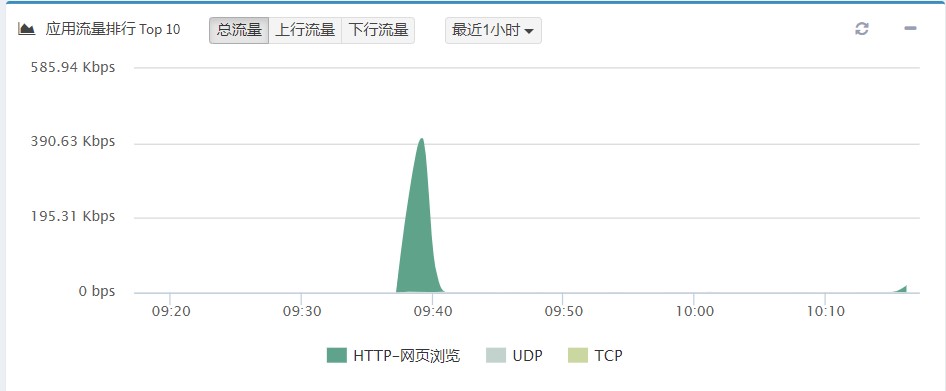
统计指定时间段内流量排行前 10 的应用流量速率的变化趋势。
统计内容默认的时间范围是最近 1 小时,按总流量排序;
排序内容可选“总流量/上行流量/下行流量”做为排序标准;
时间范围可选“最近 1 小时/最近 1 天/最近 7 天/最近 30 天”。
2.1.3 威胁统计

统计指定时间段内威胁级别和威胁类型的变化趋势。
统计内容默认的时间范围是最近 1 小时;
时间范围可选“最近 1 小时/最近 1 天/最近 7 天/最近 30 天”。
2.1.4 URL访问排行Top10

统计指定时间段内 URL 和 URL 分类访问量的变化趋势。
统计内容默认的时间范围是最近 1 小时;
时间范围可选“最近 1 小时/最近 1 天/最近 7 天/最近 30 天”。
2.1.5 设备流量
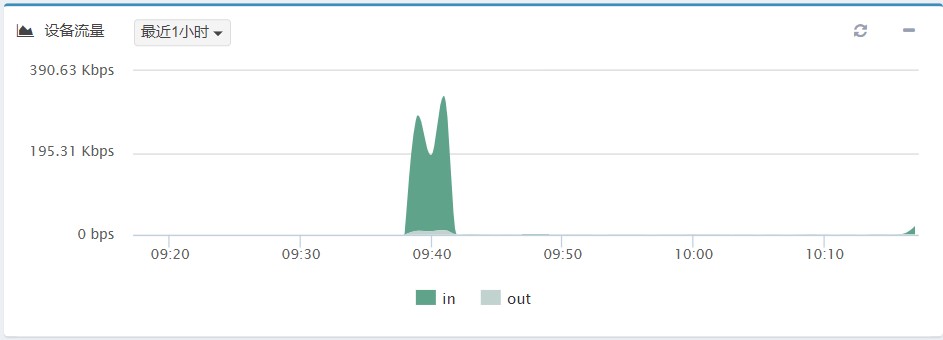
统计指定时间段内设备整机 in/out 流量速率的变化趋势。
统计内容默认的时间范围是最近 1 小时;
时间范围可选“最近 1 小时/最近 1 天/最近 7 天/最近 30 天”。
2.1.6 连接数
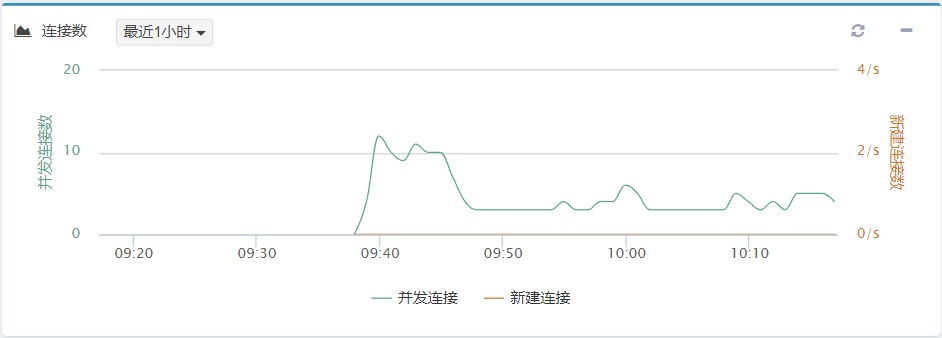
统计指定时间段内“并发连接”和“新建连接”的均值变化趋势。
统计内容默认的时间范围是最近 1 小时;
时间范围可选“最近 1 小时/最近 1 天/最近 7 天/最近 30 天”。
2.1.7 高级别日志

查看最新高级别日志数据。
首页的高级别日志列表中,包含了所有类型日志里的高级别记录;
点击“详情”连接,可跳转到日志菜单下,即可浏览各类型日志的详细内容。
2.1.8 物理接口信息
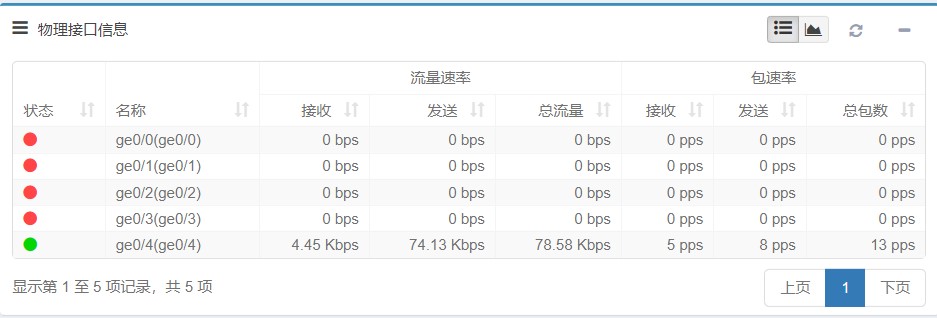
查看设备中物理接口实时信息和历史趋势,默认显示实时信息。
点击此面板右上角的“表格/线图”切换按钮如下图:

即可将物理接口信息表格切换为曲线图的形式来展示,如下图:
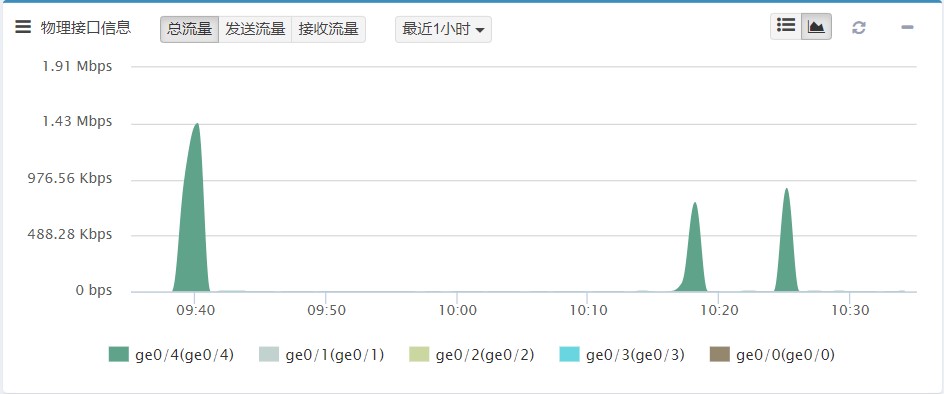
统计指定时间段内物理口流量速率的变化趋势。
统计内容默认的时间范围是最近 1 小时,按总流量排序;
排序内容可选“总流量/上行流量/下行流量”做为排序标准;
时间范围可选“最近 1 小时/最近 1 天/最近 7 天/最近 30 天”。
2.1.9 系统信息
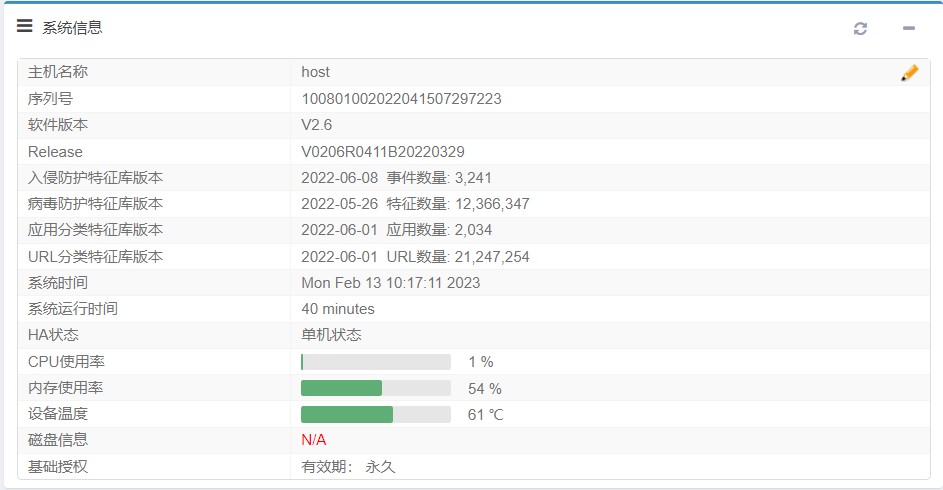
查看设备基本信息。
主机名称:可以由管理员用户配置,可以通过主机名称区分设备。
序列号:当前设备的唯一标识,是设备出厂时设定好的。
软件版本:当前设备运行的系统软件的版本号。
Release:售后服务时使用的编码。
入侵防护特征库版本:最新入侵防护特征库更新时间和特征数量。
病毒防护特征库版本:最新病毒防护特征库更新时间和特征数量。
应用分类特征库版本:最新应用分类特征库更新时间和特征数量。
URL 分类特征库版本:最新 URL 分类特征库更新时间和特征数量。
系统时间:当前系统时间。
系统运行时间:系统从上次启动到现在已经运行的时间。
HA 状态:设备 HA 状态(单机状态、主状态、备状态、主 A 状态、主 N 状
态)。
CPU 使用率:当前设备 CPU 使用率。
内存使用率:当前设备内存使用率。
设备温度:当前设备的温度。
磁盘信息:表示设备上存储磁盘的容量信息。
基础授权:设备基础授权时间。
修改主机名称
为了方便区分设备,有时候需要修改主机名。
首页》系统信息,点击主机名称一栏中的图标 ,跳转到修改名称页面:
,跳转到修改名称页面:

当前主机名:设备当前主机名。
定义主机名:修改后的主机名。
在定义主机名中输入新的主机名称,点击提交按钮。
2.1.10 常用配置概览
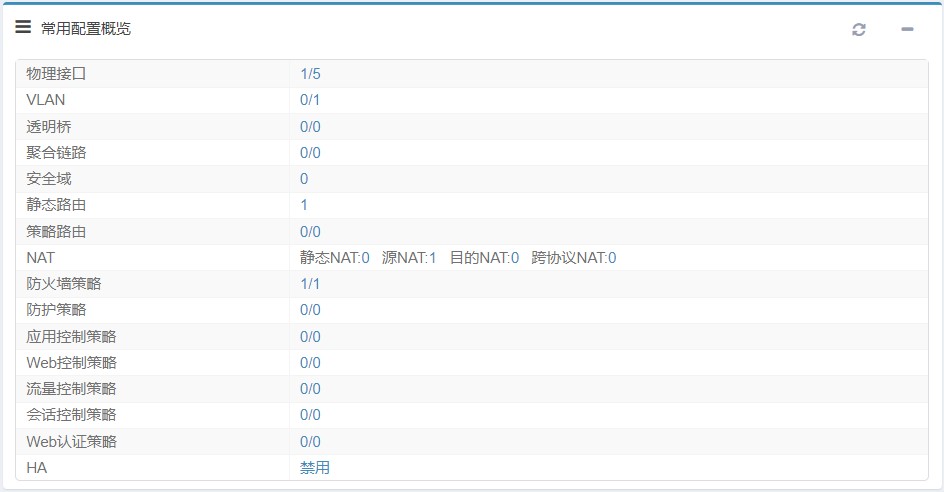
查看常用功能配置的基本情况,包括:
物理接口、VLAN、透明桥、聚合链路、安全域、静态路由、策略路由、NAT、
防火墙策略、攻击防护策略、应用控制策略、Web 控制策略、流量控制策
略、会话控制策略、Web 认证策略、HA;
点击各项配置对应的数字连接,页面可跳转至相应的配置页面。







